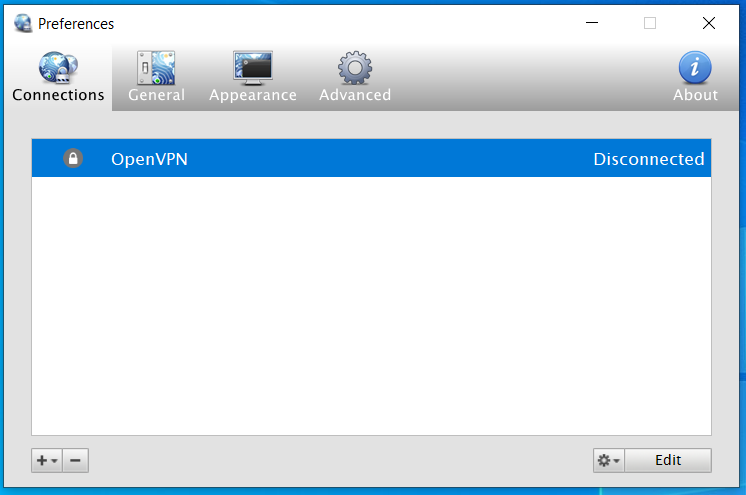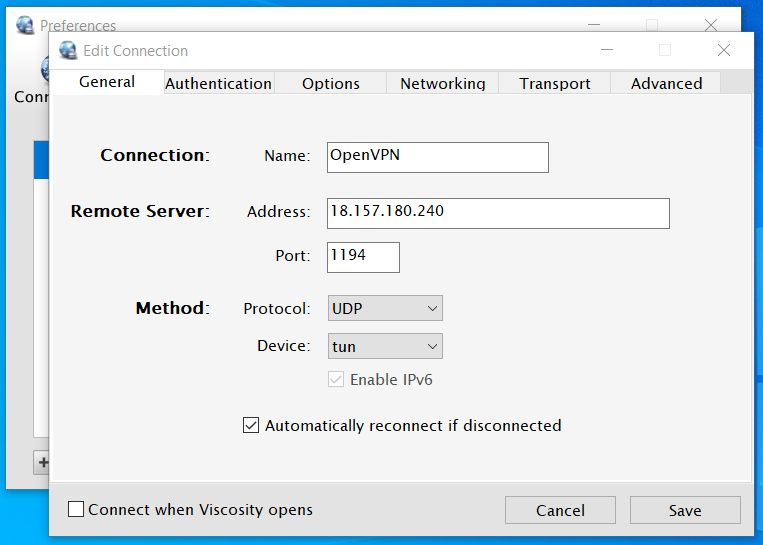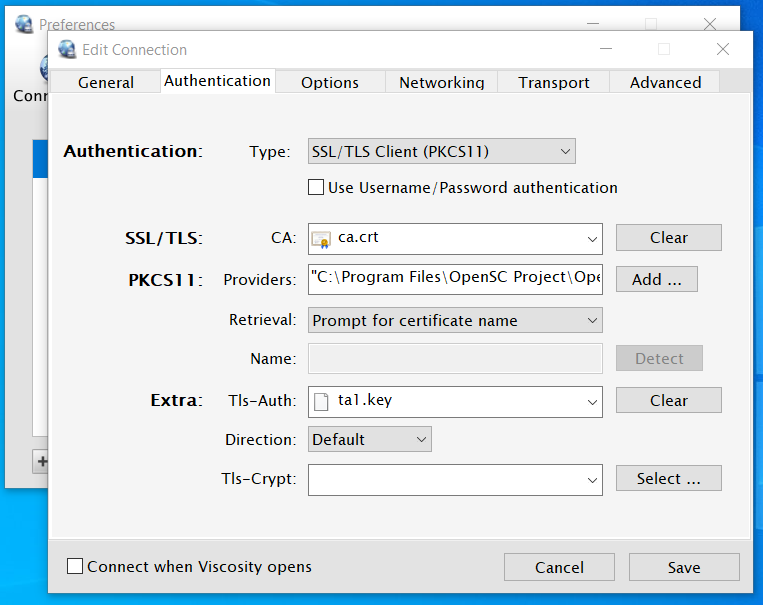Konfiguration av Viscosity-klienten med OpenVPN¶
Compatible Nitrokeys |
|||||||
|---|---|---|---|---|---|---|---|
✓ active |
⨯ inactive |
⨯ inactive |
✓ active |
⨯ inactive |
✓ active |
✓ active |
⨯ inactive |
Den här guiden visar hur du konfigurerar Viscosity-klienten för att ansluta till en OpenVPN-instans, med hjälp av en Nitrokey Pro 2 (eller Nitrokey Storage 2), och PKCS#11-autentisering.
Förutsättningar¶
För den här guiden behöver du en OpenVPN-fjärrserver installerad och konfigurerad för klienter. I det här dokumentet har vi använt OpenVPN 2.49 installerat på en Debian 10-server.
To read about how to configure OpenVPN to authenticate with Nitrokey Pro, you might consult the following documentation, as we will just cover the way to configure the Viscosity client in this guide.
Du behöver också följande:
En Nitrokey Pro 2 eller Nitrokey Storage 2
Klientens privata nyckel
client.keyladdad på NitrokeyKlientens certifikat
client.crtladdat på NitrokeyCertifikatutfärdarfilen, dvs.
CA.crt-filen som används för din OpenVPN-installationValfritt: Filen med den delade hemliga nyckeln, t.ex.
ta.key
Mer information om PKCS#11 nyckelhantering med OpenVPN finns i OpenVPN:s dokumentation.
Användning¶
Starta Viscosity och skapa en ny anslutning ”openVPN” (du kan kalla den som du vill).
Högerklicka på anslutningen och klicka på redigera
Lägg till serverns IP-adress och konfigurera porten enligt din konfiguration.
Under autentisering, i
Typerulla ner tillSSL/TLS Client (PKCS11).Välj CA-filen för din anslutning
Klicka på knappen Lägg till bredvid fältet Providers och välj
PKCS#11-modulen för din Nitrokey. Flera leverantörer kan anges och vi kommer till exempel att användaOpenSC.På macOS finns moduler oftast i katalogen /usr/lib. Se den dokumentation som medföljer din drivrutin för att få reda på vilken plats du ska använda. OpenSC:s modul finns på
/Library/OpenSC/lib/opensc-pkcs11.so.On Windows, the most common location for libraries is either in
C:\Program FilesorC:\Windows\System32. OpenSC libraries are generally located atC:\Program Files\OpenSC Project\OpenSC\pkcs11. There may be more than one library available here, you can try each one or simply add both.Välj en hämtningsmetod från rullgardinsmenyn Hämtning.
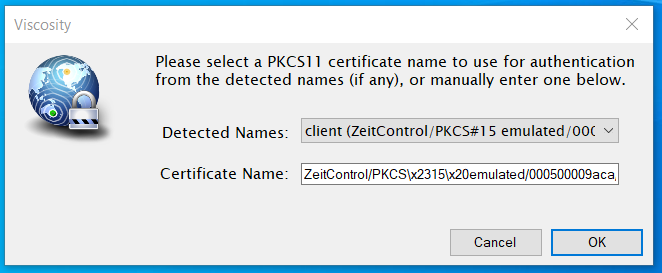
Om endast en Nitrokey ska användas på den här datorn väljer du
Use certificate name below. Om Nitrokey för närvarande är ansluten till datorn klickar du på knappenDetectför att Viscosity automatiskt ska fylla i fältet Namn. Annars kan fältet fyllas i manuellt.Om du är osäker, eller om mer än en Nitrokey kan komma att användas (dvs. flera användare), välj
Prompt for certificate name.
Om
Prompt for certificate namehar valts kommer Viscosity automatiskt att upptäcka den nödvändiga nyckeln på Nitrokey med hjälp av den/de angivna PKCS#11-modulen/erna. Välj bland de hittade enheterna eller ange namnet på denserialized idsom ska användas manuellt. Återigen bör användaren uppmanas att ange ett lösenord/PIN om så krävs.Klicka på knappen Spara och anslut från huvudgränssnittet.
Referenser¶
Anteckningar¶
Viscosity är inte gratis och därför kan du stöta på problem när du använder gratisversionen.
Vi överväger att använda Pritunl som ett fritt och öppet alternativ.